Outlook-Anhänge beim Öffnen gleich bearbeiten und ausdrucken
Sie erhalten eine große Word-, Excel- oder PowerPoint-Datei als Attachment und möchten den Anhang direkt bearbeiten und nicht erst abspeichern?
Da Dateianhänge Viren oder Macros enthalten können, werden sie in einer geschützten Ansicht geöffnet. Eine Bearbeitung oder das direkte Ausdrucken ist darin nicht möglich. Sie können den Schutz für einzelne Office-Anwendungen ausschalten, während er in anderen aktiviert bleibt. Wenn Sie den Schutz in mehreren Office-Anwendungen deaktivieren wollen (Excel, PowerPoint etc.), müssen Sie die folgenden Schritte in jeder Anwendung wiederholen. Dem Absender sollten Sie aber zwingend vertrauen, da Sie sonst ein hohes Risiko in Kauf nehmen.
Starten Sie z.B. Word 2010/2013 mit einem neuen, leeren Dokument. Unter "Datei" - "Optionen" wechseln Sie zur Kategorie "Sicherheitscenter" (2010) bzw. "Trust Center" (2013) und klicken auf die Schaltfläche "Einstellungen für das Sicherheitscenter" (2010) bzw. "Einstellungen für das Trust Center" (2013). Wechseln Sie zur Kategorie "Geschützte Ansicht" und entfernen Sie das Häkchen vor "Geschützte Ansicht für Outlook-Anlagen aktivieren". Bestätigen Sie noch mit [OK].
Anschließend können Sie Word-Dateianhänge direkt in der ungeschützten Ansicht per Doppelklick aus der E-Mail öffnen, bearbeiten und ausdrucken. Sie müssen nur das Öffnen immer erst explizit per Mausklick bestätigen.
Wiederholen Sie dies nach Wunsch mit Excel, PowerPoint etc.
Geschützte Ansicht
Wenn Sie die Anlage lokal speichern, kann es sein, dass sich die Datei nicht öffnen lässt oder nachgefragt wird, ob die Datei wirklich ausgeführt werden soll - ganz so, als würden Sie ein Programm direkt aus dem Internet starten. Schauen Sie in die "Eigenschaften" der Datei unter "Allgemein", dort finden Sie eine neue Option "Sicherheit".
"Die Datei stammt von einem anderen Computer. Der Zugriff wurde aus Sicherheitsgründen eventuell blockiert."
Mit dem Button "Zulassen" entsperren Sie die Datei.
Sicherheit
Wie Sie alle Dateien entsperren, lesen Sie im Tipp "Abfrage beim Öffnen einer heruntergeladenen Datei deaktivieren".
Tipp: Word-Dokument aus E-Mail-Anlage nicht im Lesemodus öffnen

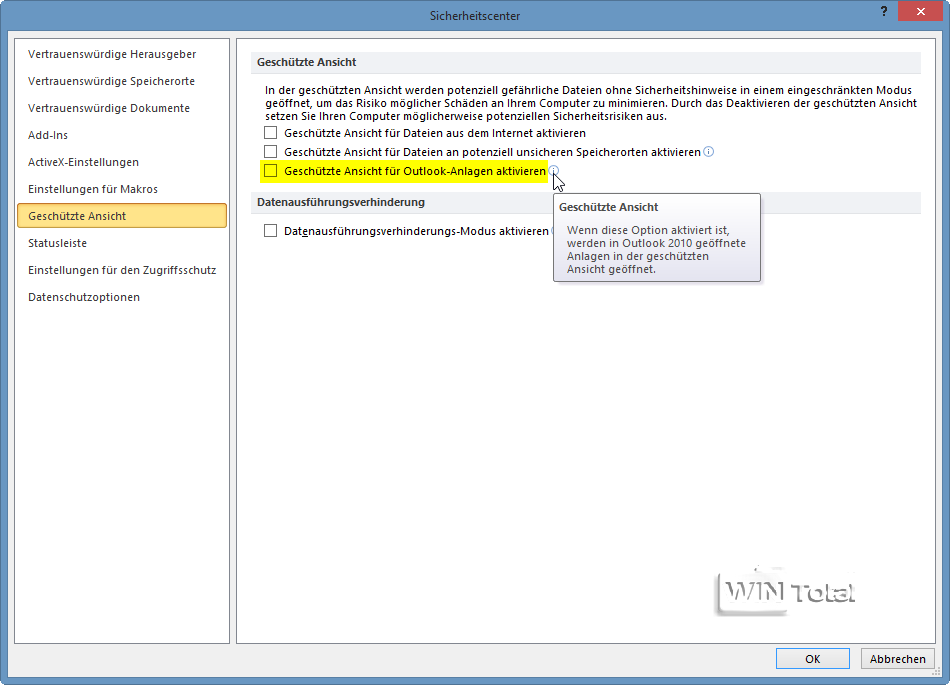


 Ø 4,24
Ø 4,24